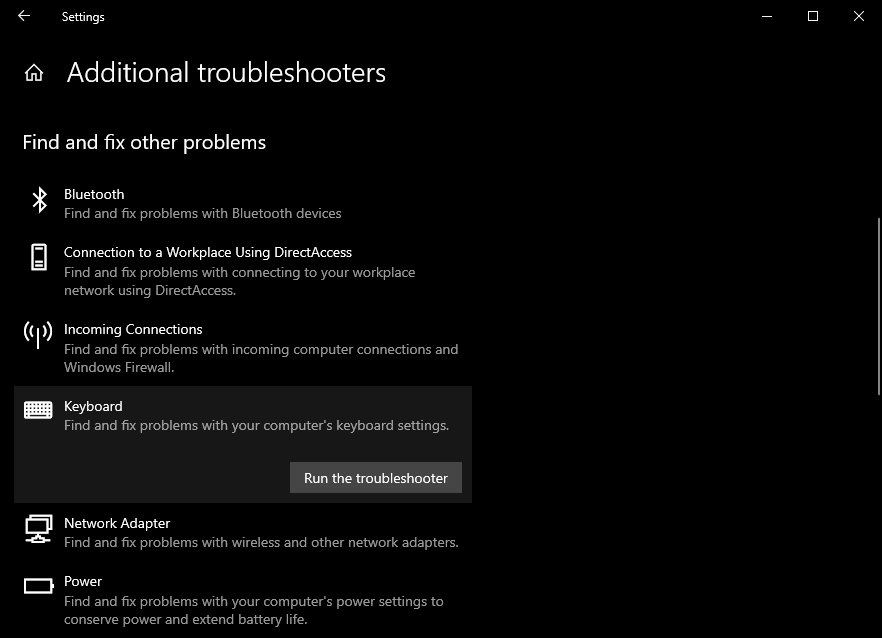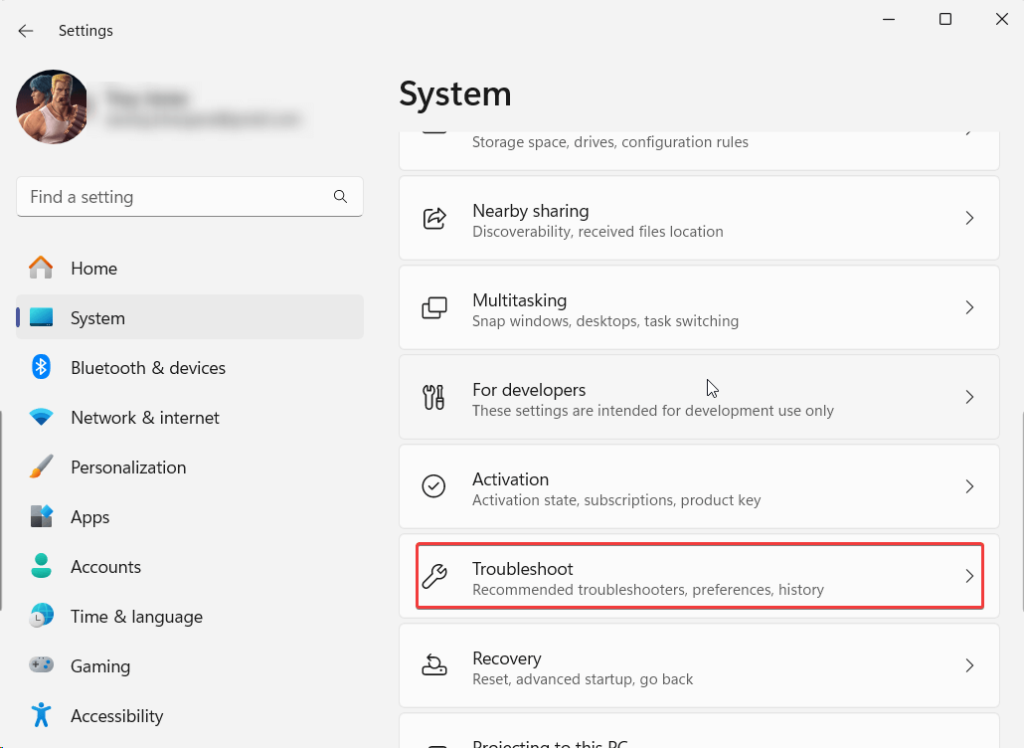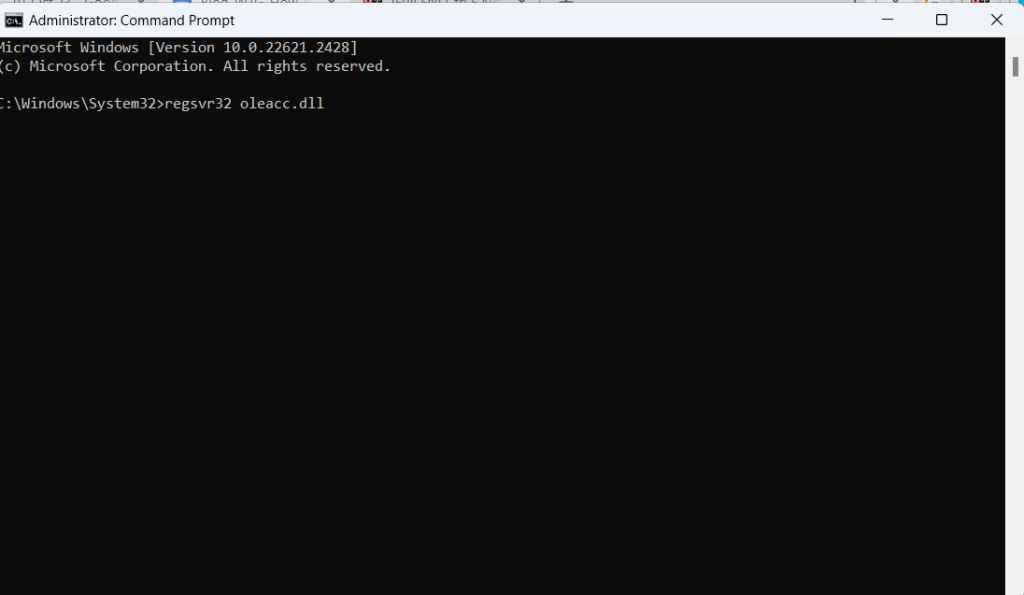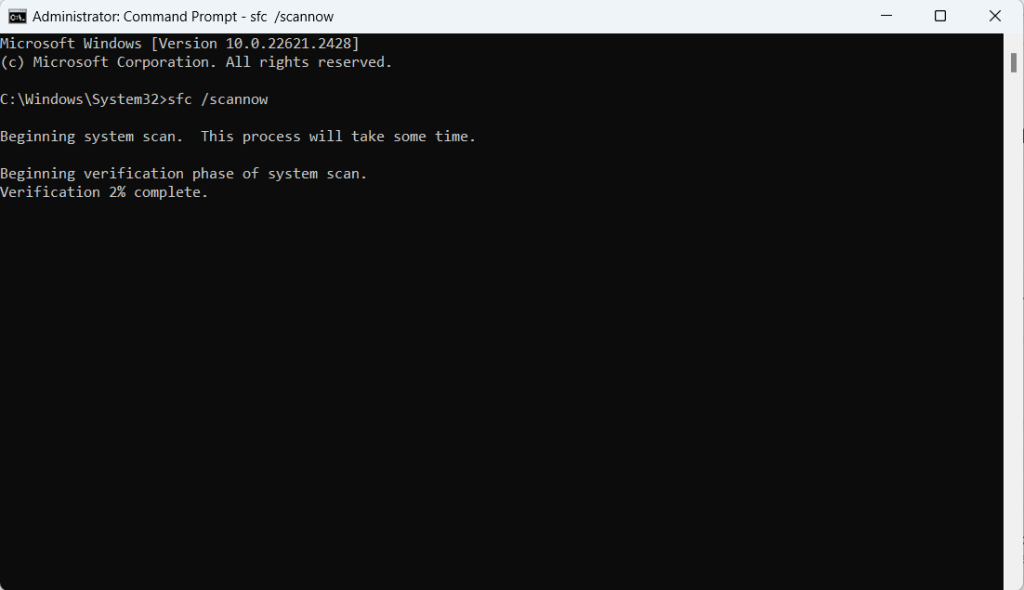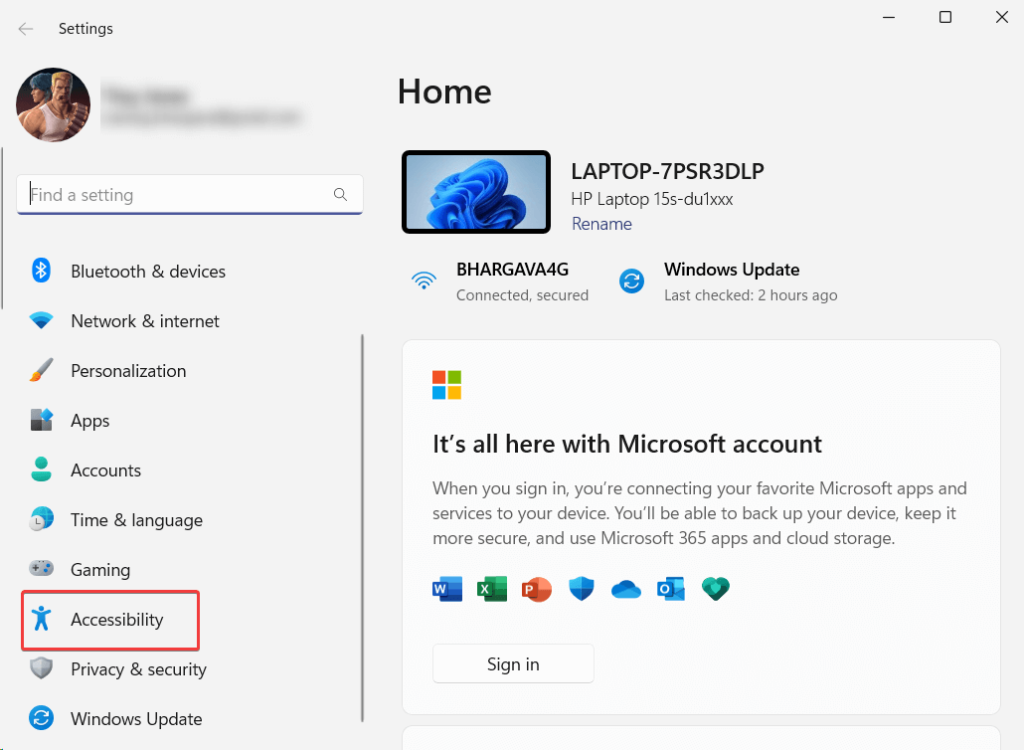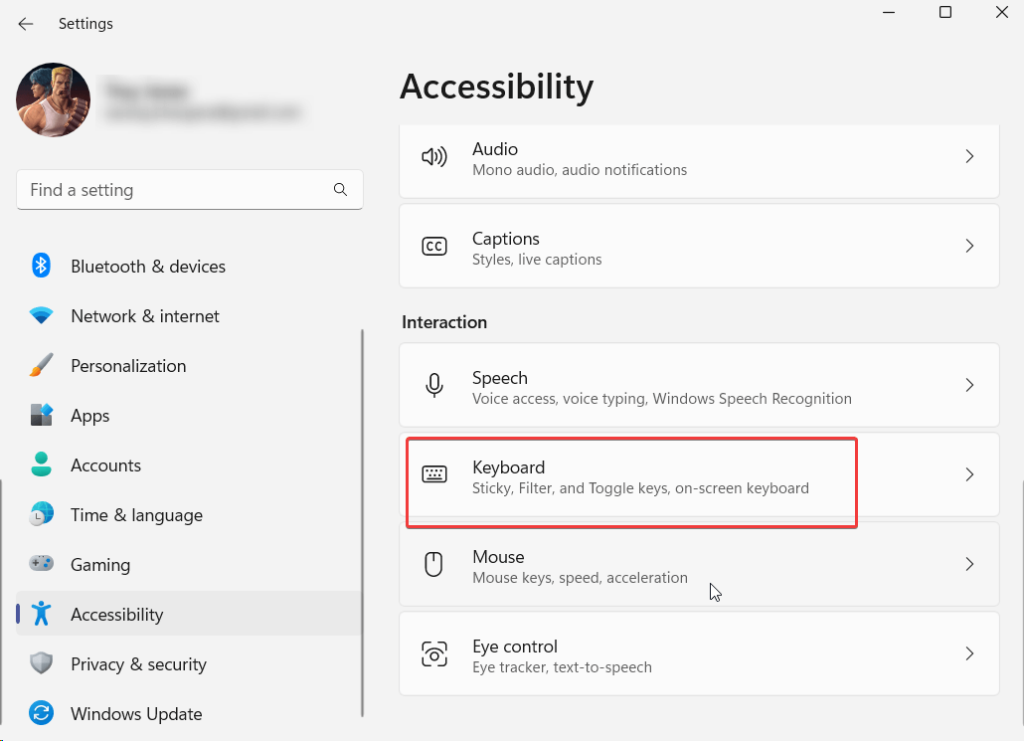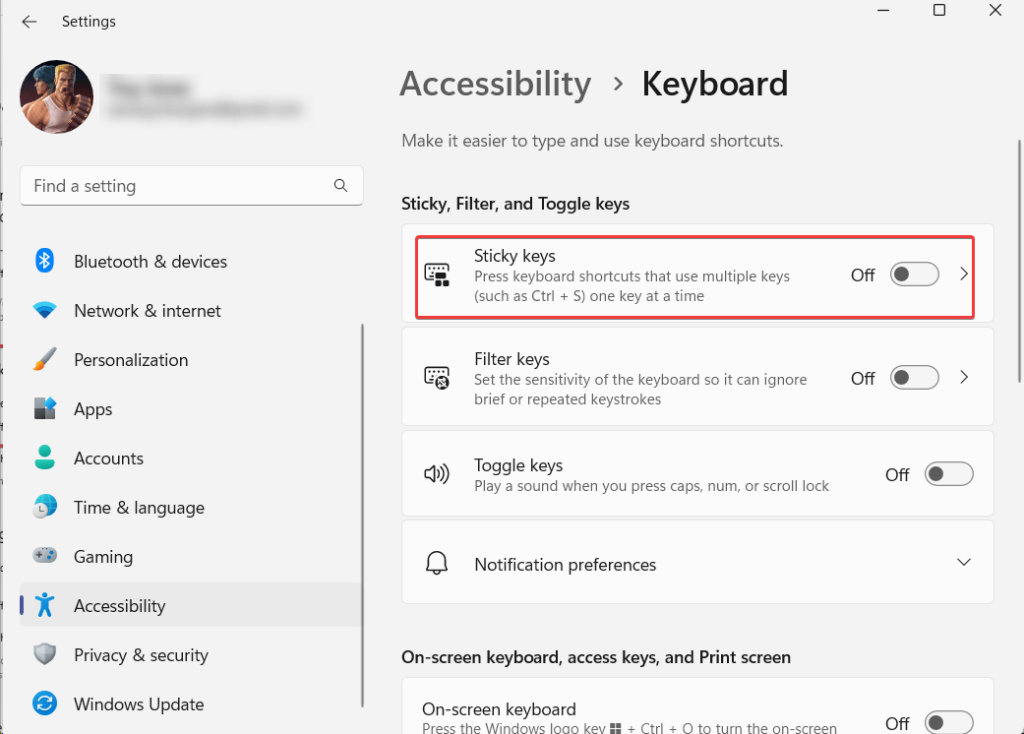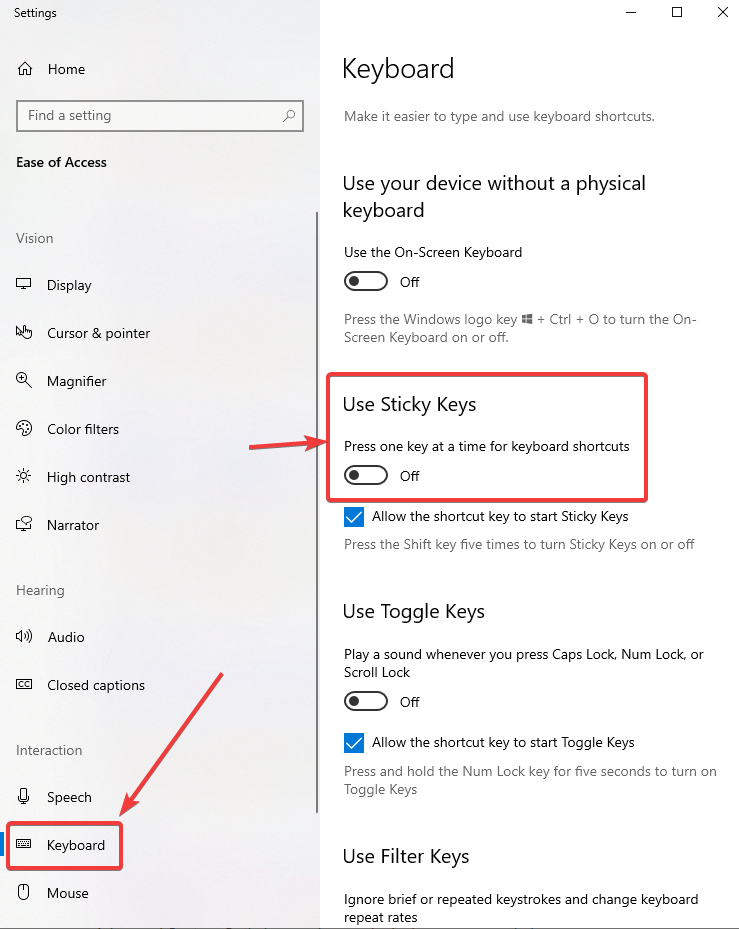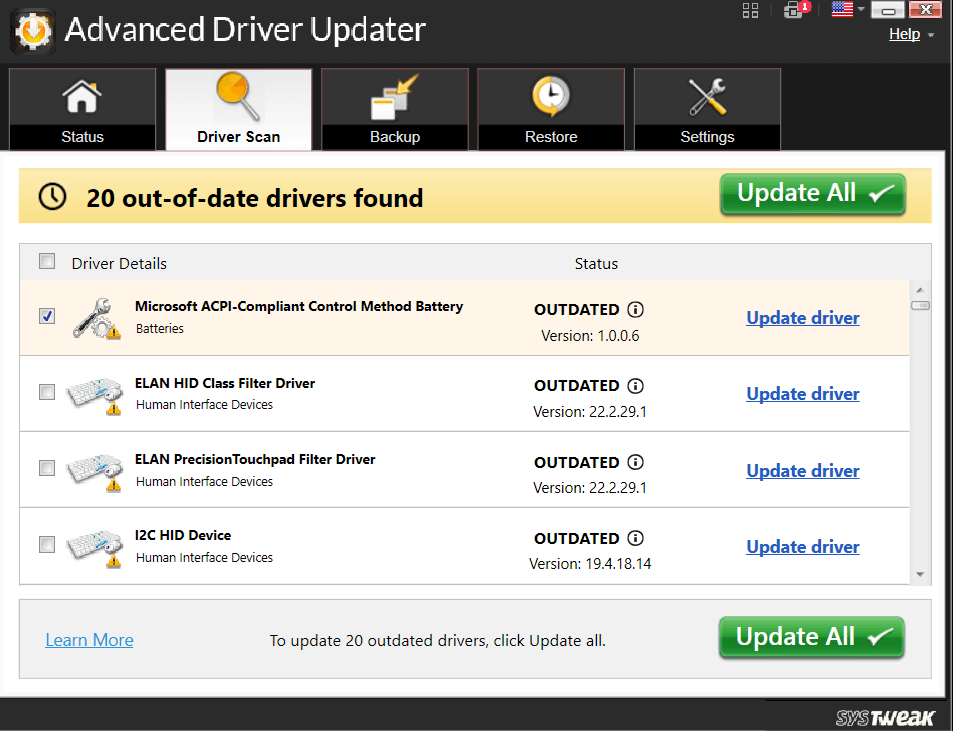Prečac Ctrl + F tako je zgodan i koristan prečac s kojim možete lako pronaći riječi, izraze ili druge podatke u inače velikom dokumentu. Ali što ako ovaj prečac iznenada odbije funkcionirati? Biste li prošli kroz poteškoće pronalaženja nečeg važnog u golemom oceanu podataka? Očito ne!
Dakle, ako Ctrl + F ne radi na vašem računalu sa sustavom Windows 11/10, evo nekoliko načina na koje možete riješiti problem.
Vjerojatni razlozi zašto Ctrl + F ne radi
- Prisutnost oštećenih sistemskih datoteka.
- Ljepljive tipke nisu omogućene.
- Prljavština, krhotine i druga strana tijela ispod tipki vaše tipkovnice.
- Oštećene DLL datoteke.
- Zastarjeli ili oštećeni upravljački program tipkovnice
Također pročitajte: Kako popraviti tipkovni prečac Alt + F4 koji ne radi u sustavu Windows 11
5 najboljih rješenja za "Ctrl + F ne radi" na Windows računalu
Rješenje br. 1 – Izvršite provjeru hardvera
Prije nego što krenete s bilo kojim naprednim korakom za rješavanje problema, uzmite pamučni štapić ili krpu koja ne ostavlja dlačice i očistite prljavštinu, ostatke ili druga strana tijela koja su možda dospjela ispod tipki vaše tipkovnice. Obratite posebnu pozornost na obje tipke Ctrl i provjerite jeste li ih ispravno očistili.
To će osigurati da nema problema s vašom tipkovnicom – bilo da se radi o vanjskoj tipkovnici ili tipkovnici prijenosnog računala.
Rješenje br. 2 – Uzmite pomoć alata za rješavanje problema s tipkovnicom
U slučaju da Ctrl + F ne radi, velike su šanse da imate problema s tipkovnicom . Sam Windows nudi mogućnost pomoću koje možete skenirati sve probleme vezane uz vašu tipkovnicu. Evo koraka za korištenje alata za rješavanje problema s Windows tipkovnicom bez obzira na to koristite li Windows 11 ili Windows 10 –
U sustavu Windows 10 –
Korak 1 – Otvorite Postavke pritiskom na Windows + I.
Korak 2 – Pomaknite se prema dolje i kliknite na Ažuriranje i sigurnost > Rješavanje problema .
Korak 3 – kliknite Dodatni alati za rješavanje problema.
Korak 4 – Odaberite tipkovnicu i kliknite na Pokreni alat za rješavanje problema .
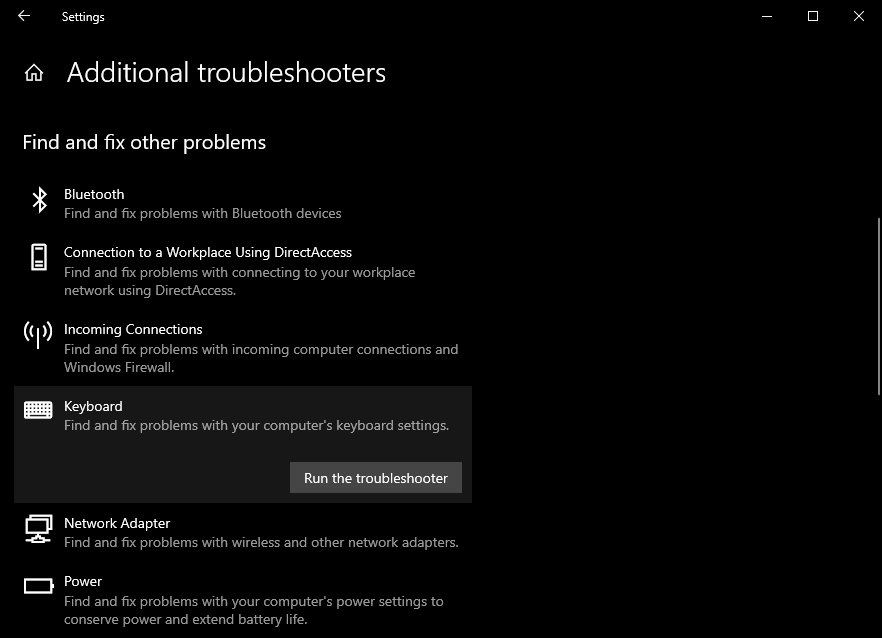
U sustavu Windows 11 –
Korak 1 – Otvorite Postavke, idite na Sustav .
Korak 2 – S desne strane kliknite Rješavanje problema .
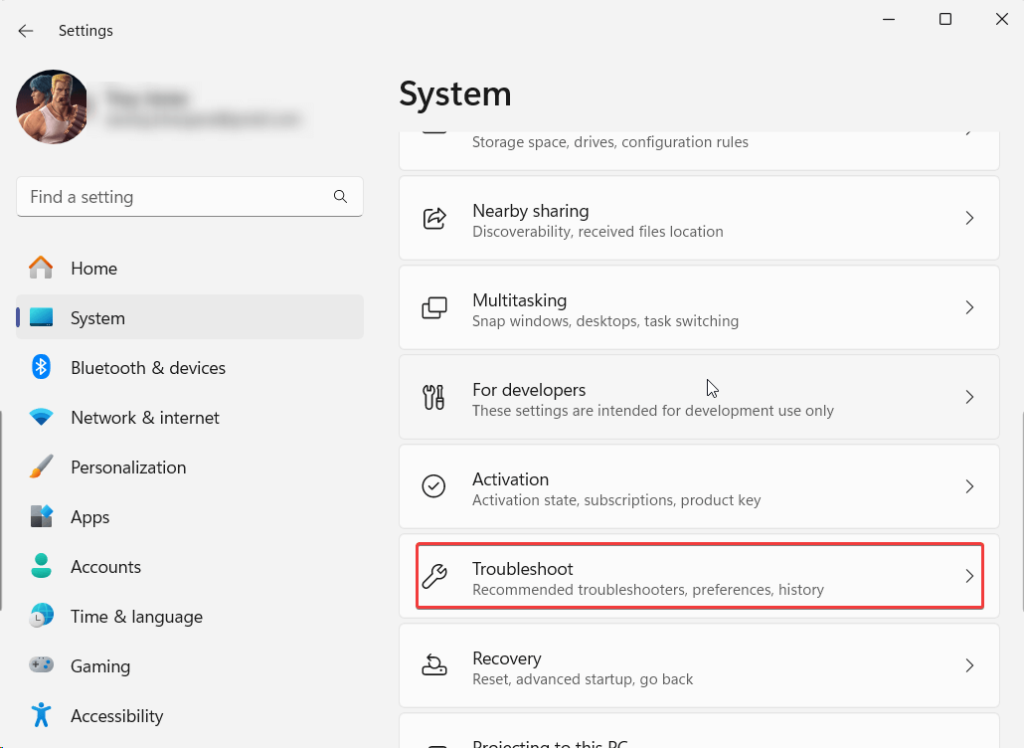
Korak 3 – kliknite na Ostali alati za rješavanje problema .

Korak 4 – Na sljedećem zaslonu kliknite Pokreni pored Tipkovnice .
U nekim verzijama sustava Windows 11 možda nećete pronaći "Alat za rješavanje problema s tipkovnicom". U tom slučaju možete prijeći na sljedeći korak.
Rješenje br. 3 – Ponovno registrirajte DLL datoteku
Jedan od razloga zašto Ctrl + F možda ne radi ispravno mogao bi biti da je vaša DLL datoteka najvjerojatnije oštećena. Evo kako ga možete ponovno registrirati pomoću naredbenog retka:
Korak 1 – Upišite cmd u traku za pretraživanje sustava Windows i s desne strane odaberite Pokreni kao administrator .
Korak 2 – Kada se otvori naredbeni redak, kopirajte i zalijepite regsvr32 oleacc.dll i pritisnite Enter .
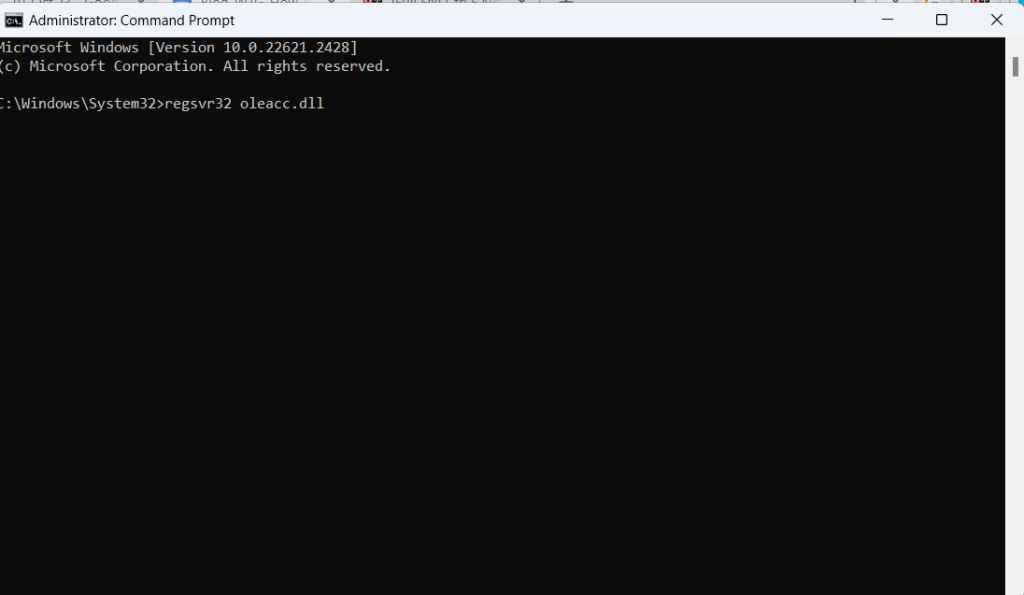
Korak 3 – Ponovno pokrenite računalo i provjerite radi li Ctrl + F ili ne.
Ako nije, držite prozor naredbenog retka otvorenim i prijeđite na sljedeće rješenje.
Rješenje br. 4 – Pokrenite SFC skeniranje
Oštećene sistemske datoteke često su razlog mnogih problema povezanih sa sustavom Windows, a ako prečac Ctrl + F ne radi, za to se mogu kriviti oštećene sistemske datoteke. SFC skeniranje putem Administrativne naredbenog retka vjerojatno je najbolji način da ih popravite, a evo koraka za to –
Korak 1 – U prozor naredbenog retka upišite sfc /scannow i pritisnite Enter
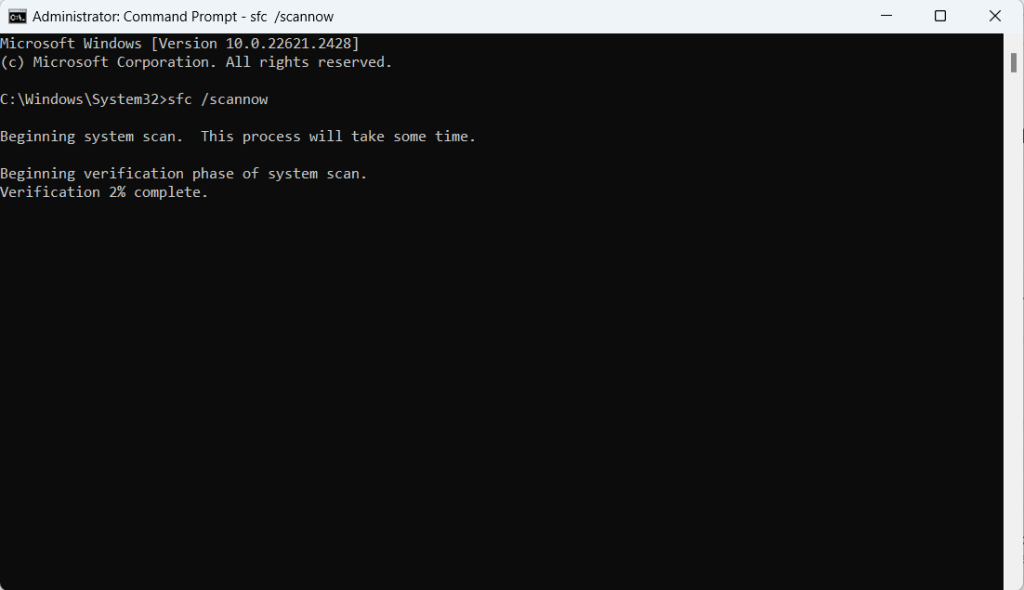
Korak 2 – Pričekajte da skeniranje završi.
Rješenje br. 5 – Omogućite ljepljive tipke

Ljepljive tipke omogućuju vam korištenje tipki prečaca kao što su Ctrl, Shift, Alt ili tipka Windows pritiskom jedne po jedne tipke. To znači, na primjer, nakon što ste uključili Sticky Keys, možete jednostavno jednom pritisnuti tipku Ctrl i zatim pritisnuti tipku "C" na tipkovnici da kopirate stvari.
U sustavu Windows 11 –
Korak 1 – Pritisnite Windows + I i otvorite Postavke .
Korak 2 – Kliknite na Pristupačnost u lijevom oknu.
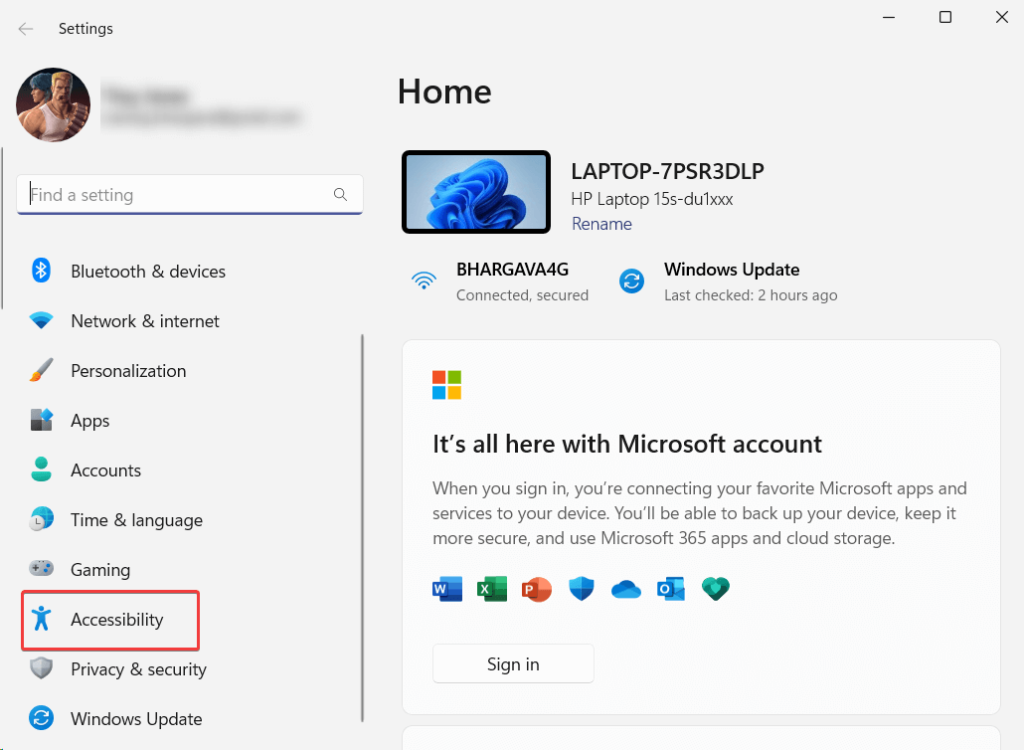
Korak 3 – S desne strane pomaknite se prema dolje i kliknite tipkovnicu .
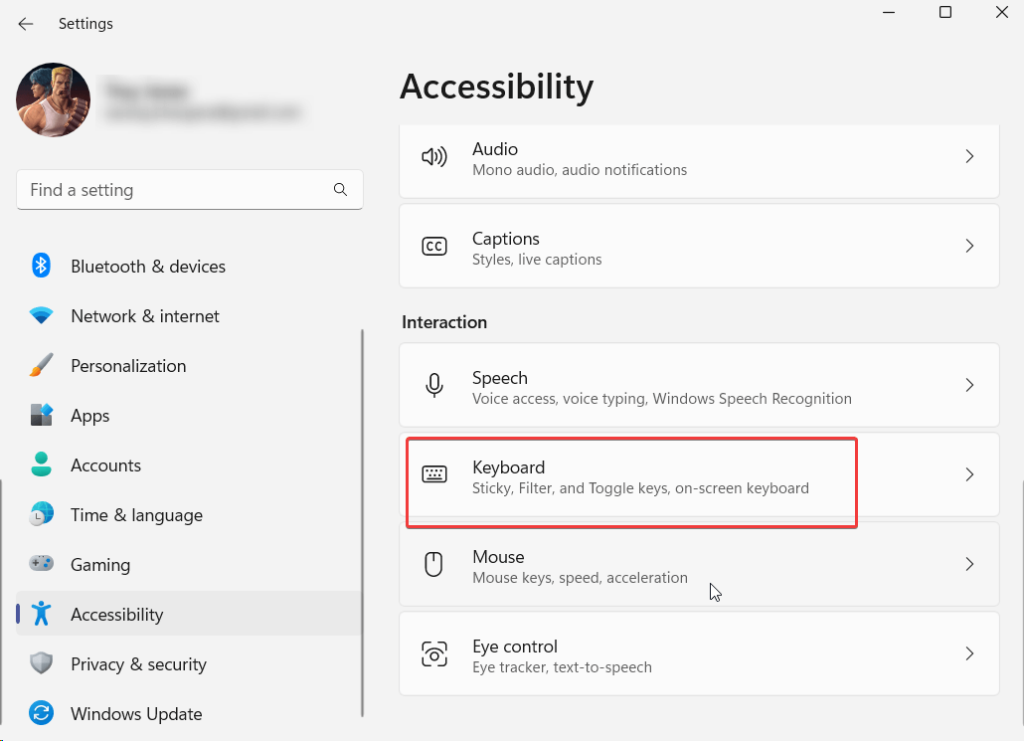
Korak 4 – Uključite prekidač pored Ljepljive tipke .
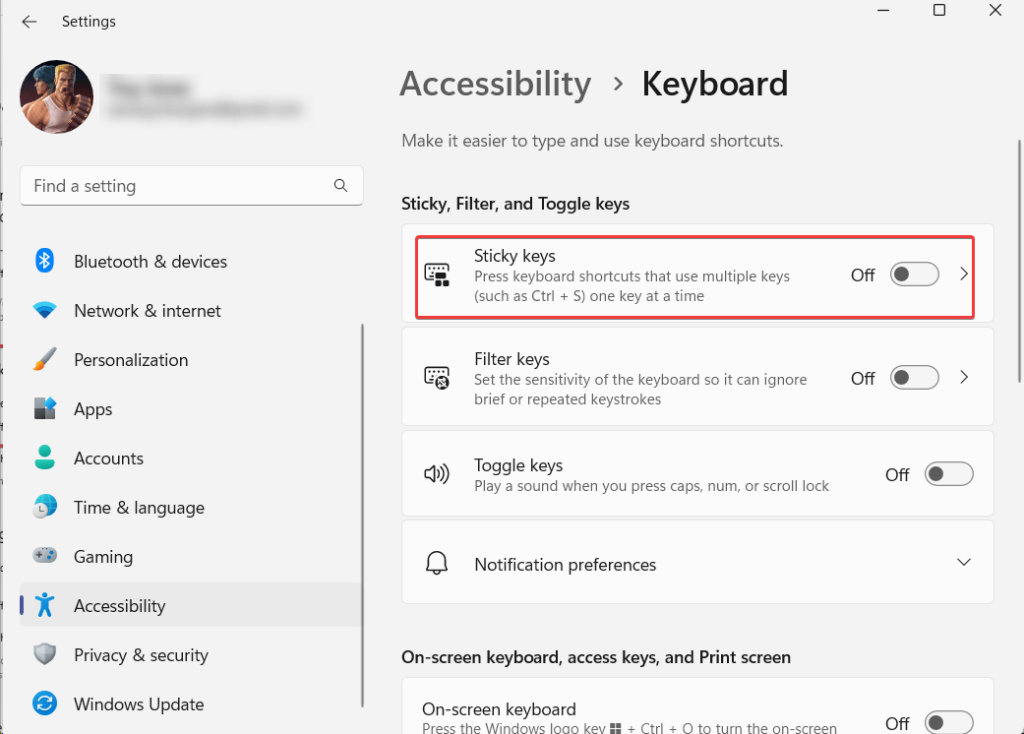
Alternativno, možete uključiti ljepljive tipke, pritisnite tipku Shift 5 puta.
U sustavu Windows 10 –
Korak 1 – Otvorite Postavke .
Korak 2 – Kliknite Lakši pristup > Tipkovnica > Koristi ljepljive tipke
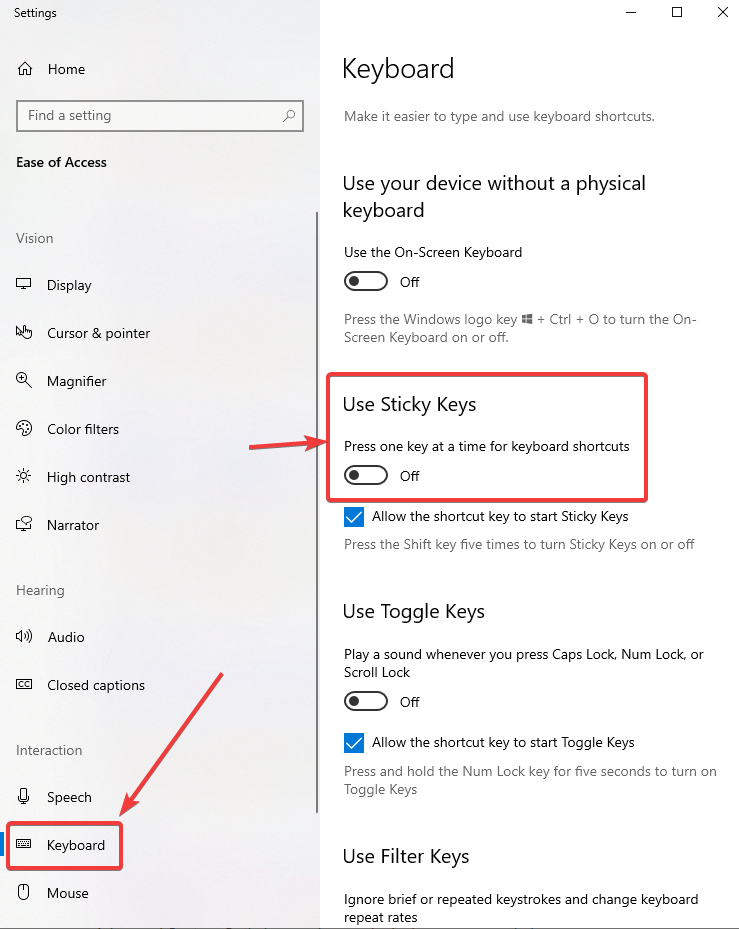
Alternativno, možete uključiti ljepljive tipke, pritisnite tipku Shift 5 puta.
Osim toga, ako ih želite isključiti i niste sigurni kako to učiniti, pogledajte ovaj post .
Rješenje br. 6 – Provjerite upravljački program za svoju tipkovnicu
Budući da ne ostavljamo kamen neprevrnut da riješimo problem "Ctrl + F ne radi", možete provjeriti je li upravljački program vaše tipkovnice oštećen ili zastario. Za to je najbolje koristiti softver za ažuriranje upravljačkih programa. U svrhu ovog posta, uzet ćemo primjer Advanced Driver Updater , koji je jedan od najboljih uslužnih programa za ažuriranje upravljačkih programa. U ovom smo postu raspravljali o značajnim aspektima ovog uslužnog programa.
Korak 1 – Preuzmite, pokrenite i instalirajte Advanced Driver Updater.

Korak 2 – Kada se pokrene Advanced Driver Updater, kliknite Start Scan Now .
Korak 3 – Neka pokrene skeniranje kako bi otkrio zastarjele, oštećene upravljačke programe na vašem računalu . Kada skeniranje završi, moći ćete vidjeti popis zastarjelih upravljačkih programa. Ako je upravljački program vaše tipkovnice zastario, moći ćete ga vidjeti tamo.
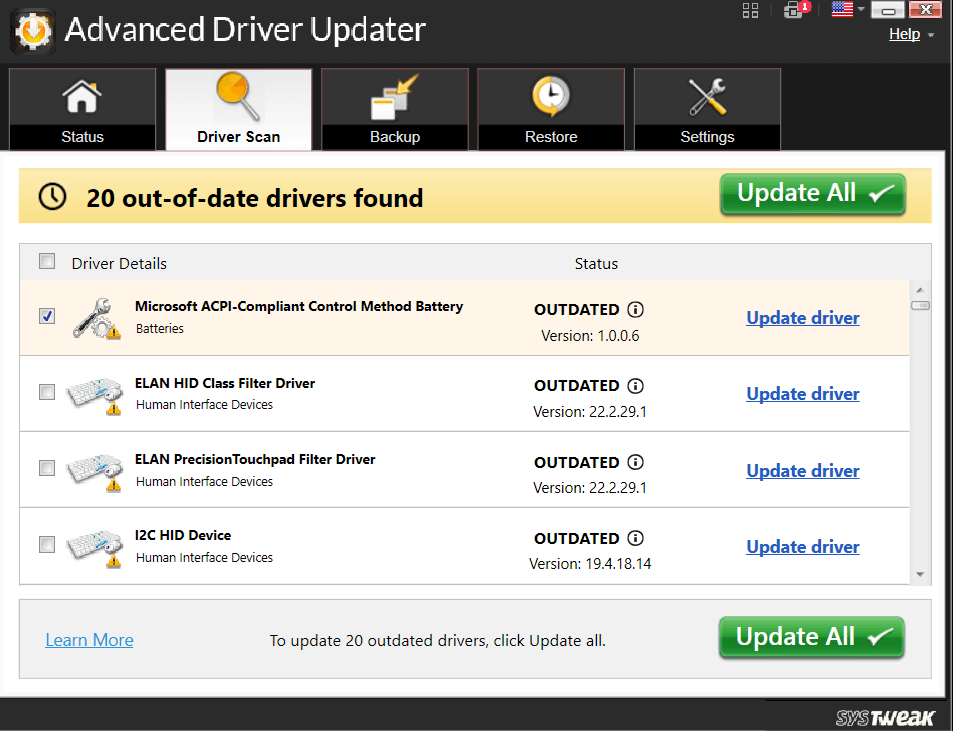
Korak 4 – Kliknite na plavu opciju Ažuriraj upravljački program pored statusa .
Ostale značajke Advanced Driver Updater
- Zakažite skeniranje upravljačkih programa.
- Ažurirajte više upravljačkih programa odjednom.
- Izradite sigurnosnu kopiju upravljačkih programa prije ažuriranja.
- Vraćanje upravljačkih programa u njihovo prethodno stanje.
Jeste li pronašli ono što ste tražili?
Nadamo se da su vam gornja rješenja pomogla i sada prečac Ctrl + F radi dobro u svim aplikacijama – Microsoft Word, Microsoft Excel, Google dokumenti, Google tablice, u svim vašim preglednicima itd. Ako da, podijelite svoje iskustvo u odjeljak za komentare u nastavku. Za više takvih sadržaja nastavite čitati BlogWebTech360 blogove. Pratite nas na društvenim mrežama – Facebook, Instagram i YouTube.
Sljedeće čitanje:
Windows 10: Isključite ili omogućite način mirovanja tipkovnim prečacem